無料宛名書きソフト 「二刀流宛名印刷」で宛名を印刷してみよう。
「二刀流宛名印刷」の宛名印刷の方法は「一人分ずつ印刷する方法」と「登録した住所の中から選択した数人分をまとめて印刷する方法」の2種類ある。
今回は「一人分ずつ印刷する方法」についてご紹介。
「二刀流宛名印刷」一人分ずつ宛名を印刷する方法
1.「二刀流宛名印刷」を起動する。
2. 「個別宛名印刷」をクリック。
3.「宛先(氏名)の欄の▼をクリックして、印刷する宛先を選ぶ。
自動的に登録された家族や住所が表示される。
4.「用紙を選択してください」で該当する用紙をクリックして選択する。
5.「差出人」のボックスにチェックを入れて、 ▼をクリックし差出人を選択する。
6.「スタンプ」が必要な場合は、ボックスにチェックを入れる。
*年賀状の場合は必要ないので、チェックをはずす。
*スタンプは「速達」などの印刷ができる。
7.プレビュー画面の「用紙の向き」の▼をクリックして用紙の差込向きを選択。

8.「印刷実行」をクリック。
「二刀流宛名印刷」横書きと縦書きの切り替え
横書きと縦書きを切り替えることもできる。
1.プレビュー画面の「用紙の向き」の▼をクリックして、「横書き」「縦書き」を選択。
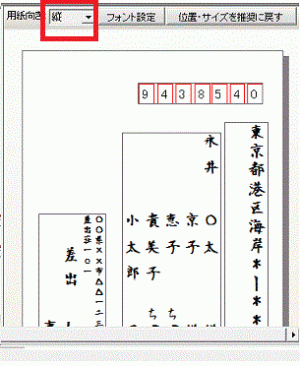
「二刀流宛名印刷」縦書き設定の例
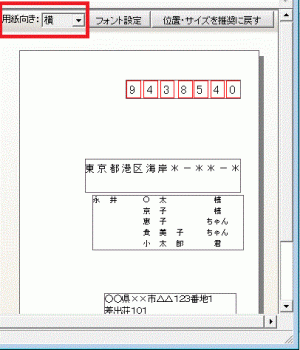
「二刀流宛名印刷」横書き設定の例



